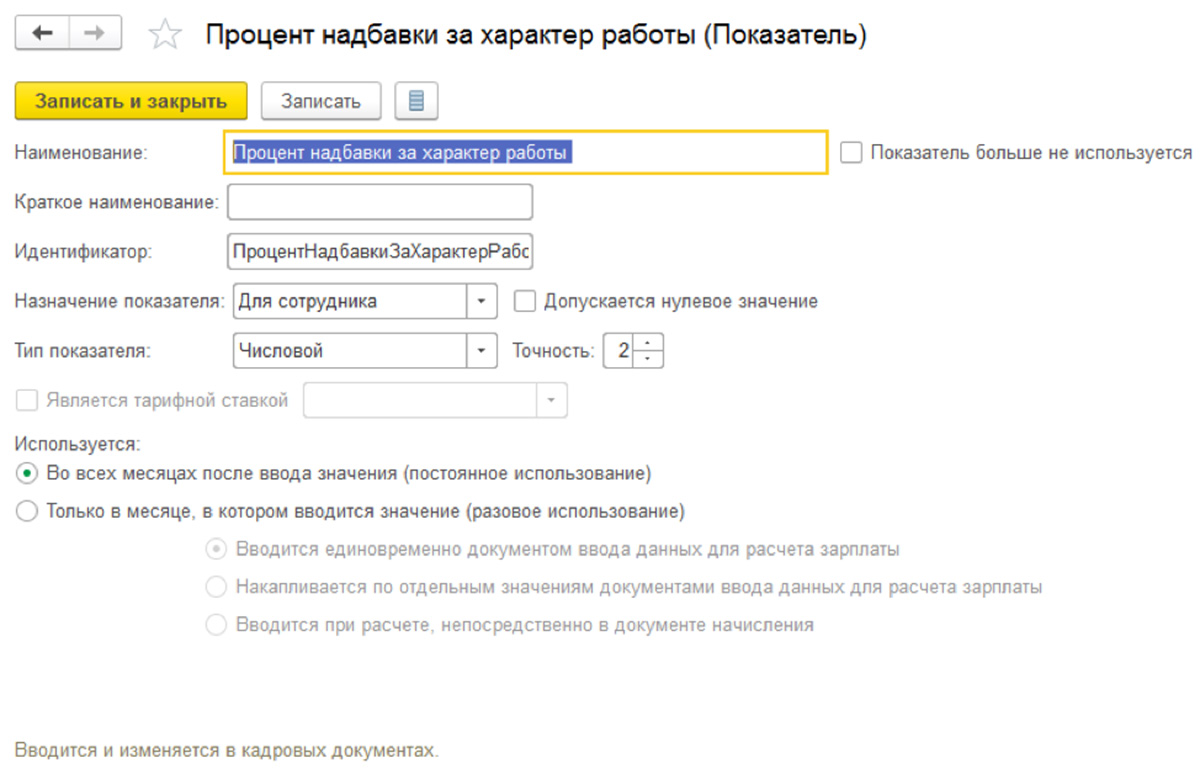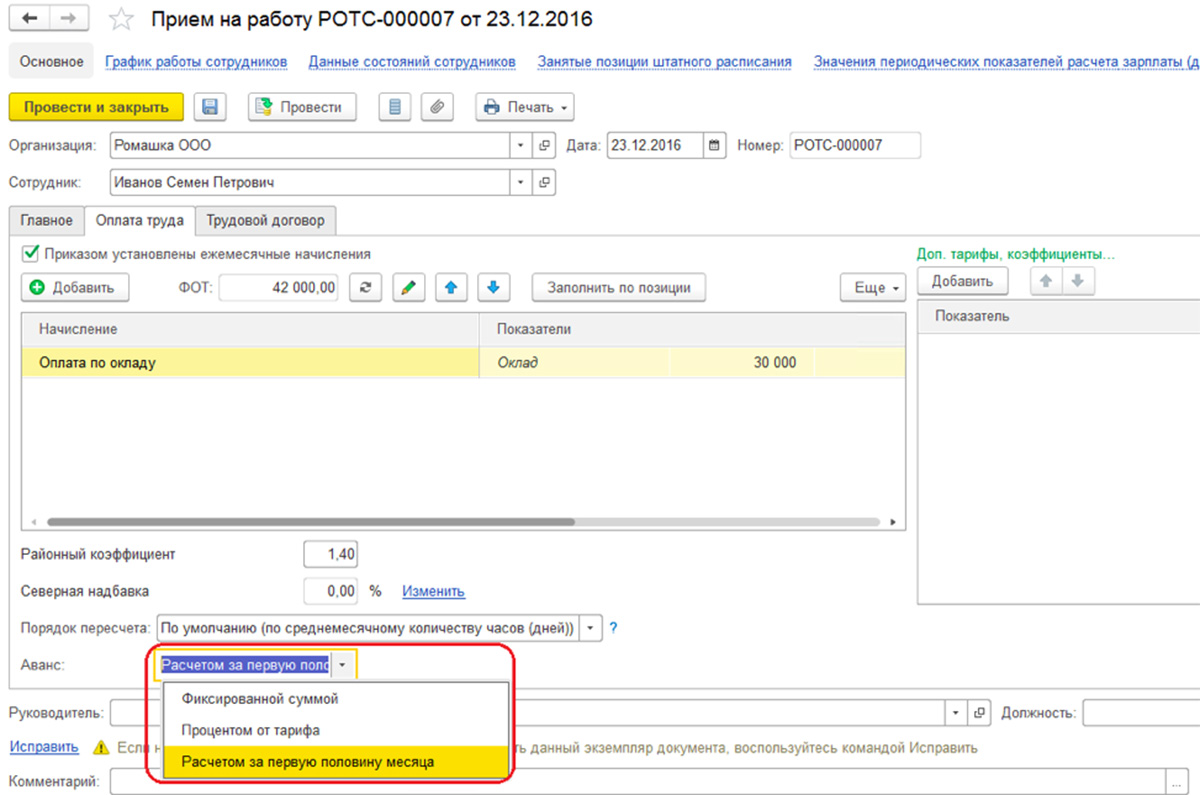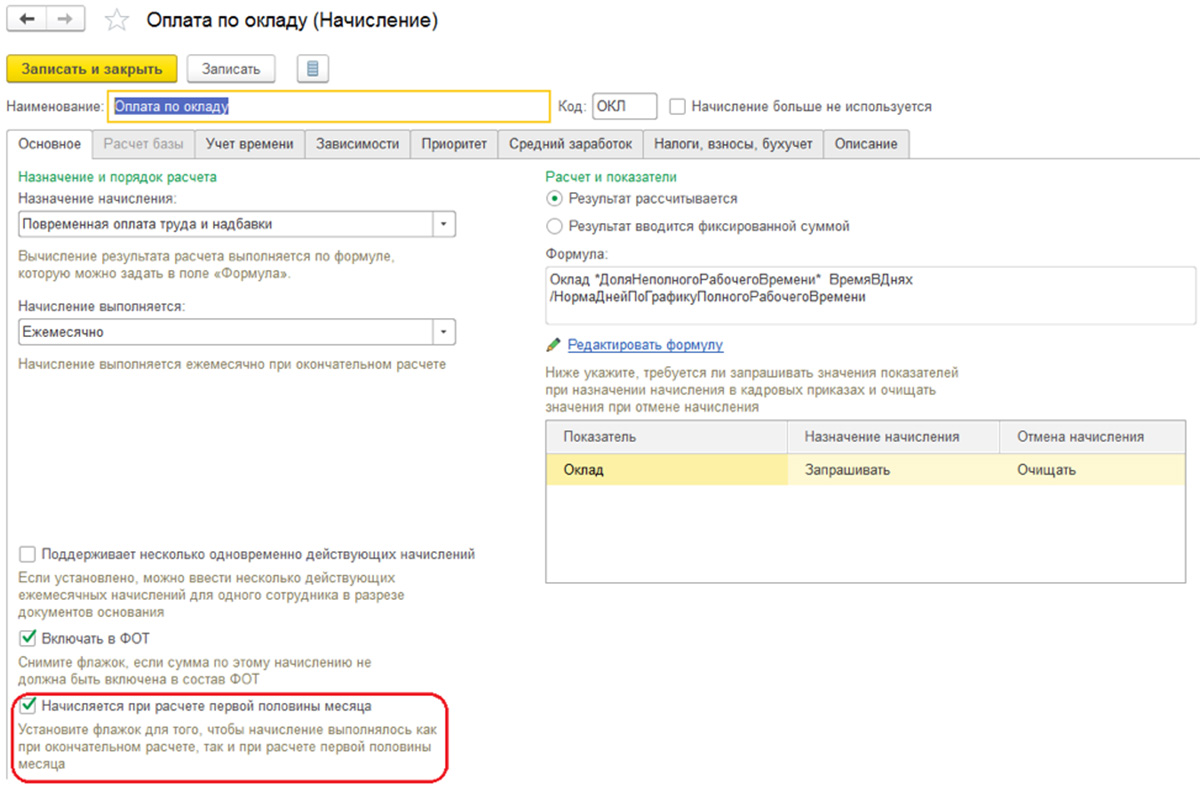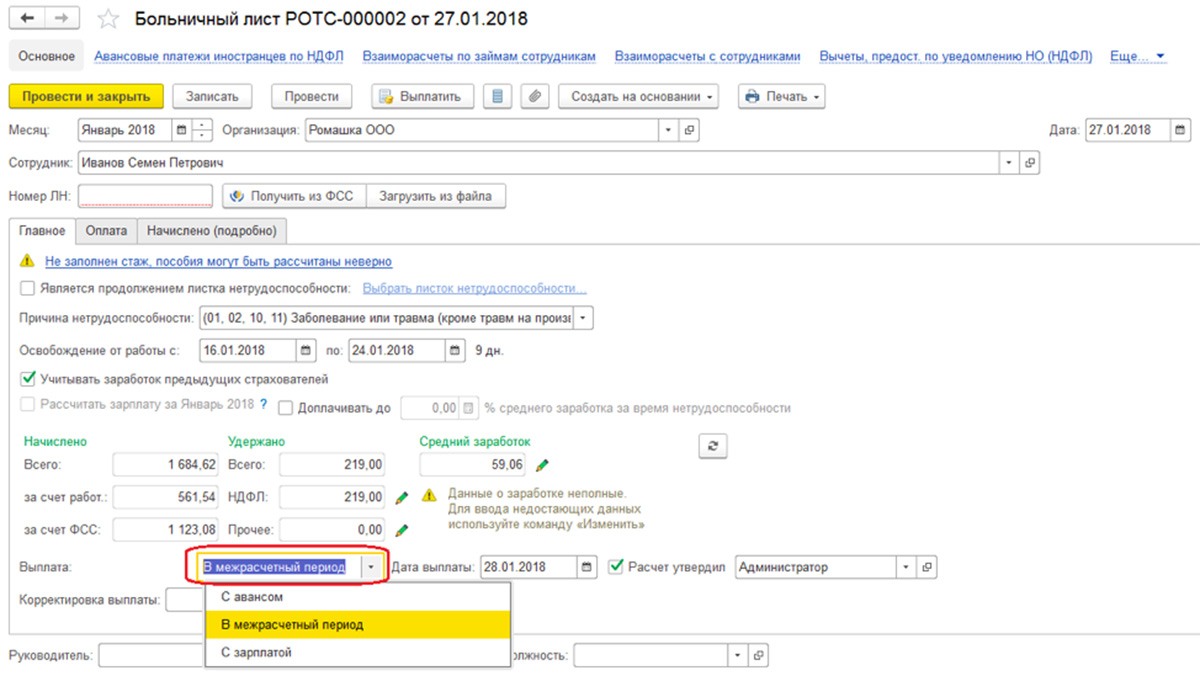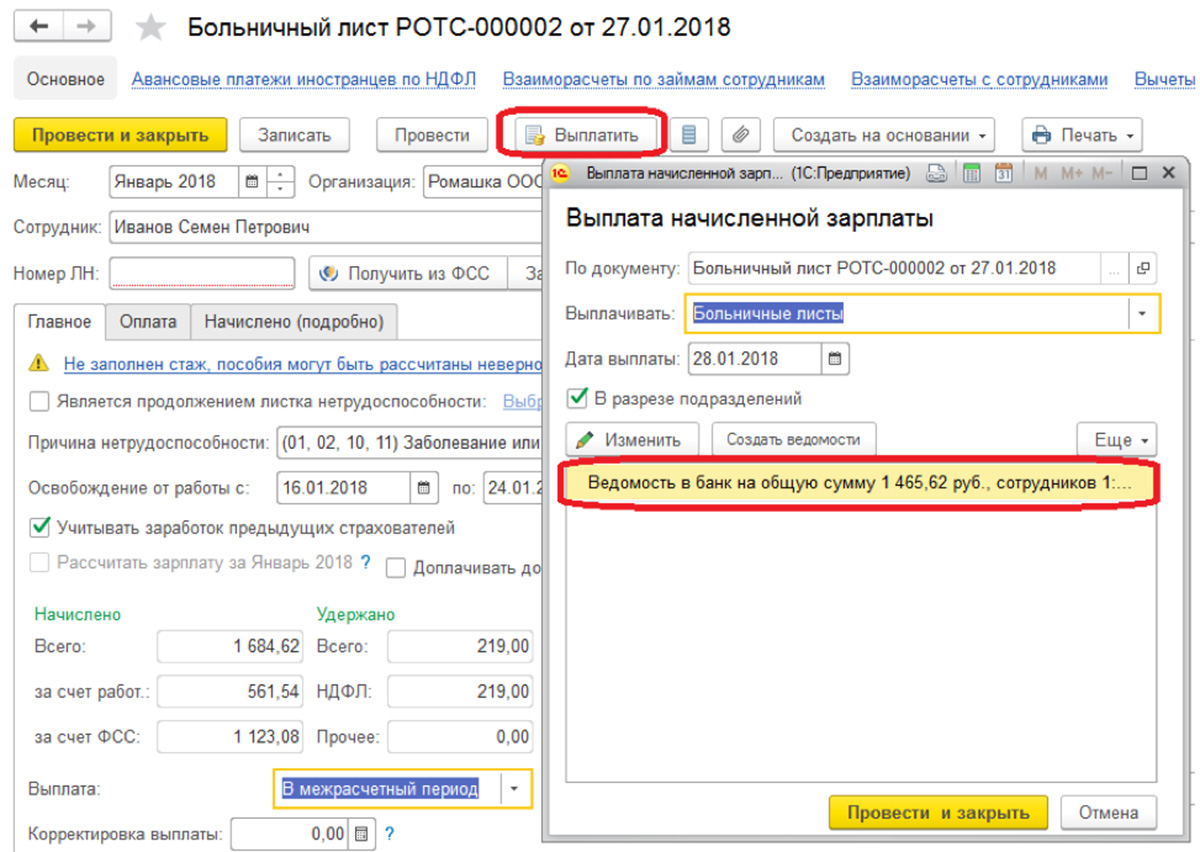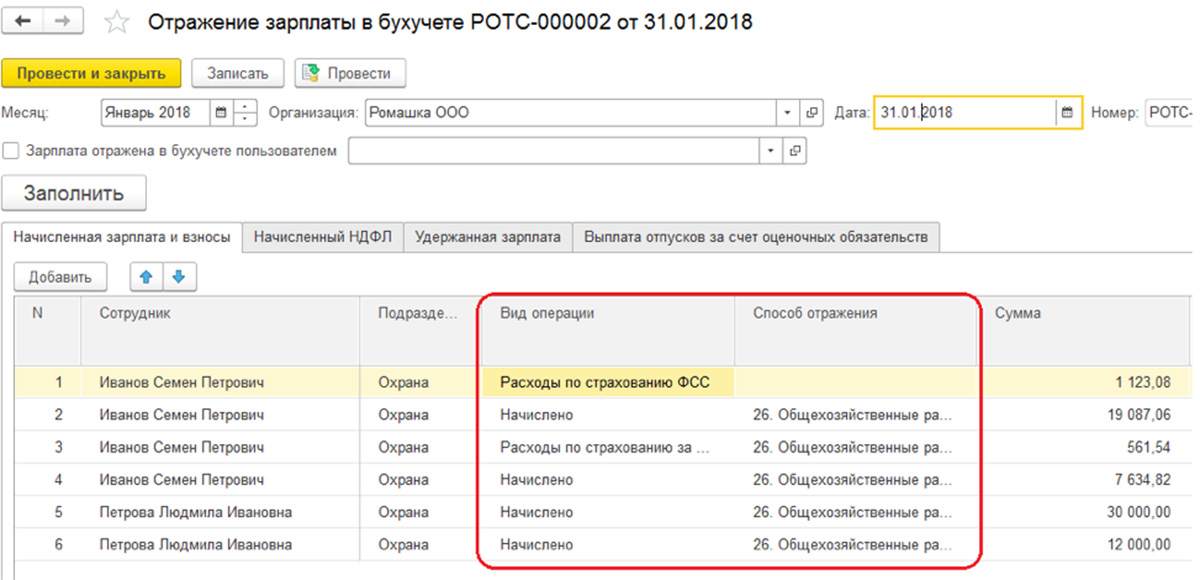Перерасчет зарплаты в 1с 2 5
Довольно часто после увольнения сотрудника работодателю нужно пересчитать его зарплату. В такой ситуации возникает множество вопросов по проводкам, корректировке информации и отчетности по страхвзносам и НДФЛ и т.д.
Данные проблемы возможны как при переплате, так и при занижении зарплаты, допущенных до увольнения сотрудника.
Переплата зарплаты
Зачастую переплата зарплаты связана с перерасходом отпускных дней или неотработанными авансами.
В первом случае работодатель предоставил сотруднику отпуск за неотработанный период. На момент увольнения период, за который выплачены отпускные, не отработан, в связи с чем отпускные стали излишне выплаченной заработной платой.
Во втором случае работнику выплачен аванс в середине месяца, а затем он уволился. Начисленная зарплата за месяц была меньше суммы выплаченного аванса.
Решить вопрос с переплатой заработной платы можно так:
- сотрудник добровольно возвращает долг;
- работодатель подает иск в суд при отказе добровольно вернуть долг;
- работодатель прощает долг.
Сотрудник добровольно возвращает долг
Если сотрудник добровольно вернул аванс, то корректировать страхвзносы не нужно, поскольку с него взносы не начисляются. Этот же момент касается и НДФЛ, если работодатель не удерживает налог с аванса.
Если работодатель удерживает НДФЛ с аванса, то уплаченный налог потребуется вернуть на расчетный счет или засчитать его в счет будущих платежей в бюджет. По работнику нужно подать уточненную справку 2-НДФЛ, если истек налоговый период, в котором была переплата.
Когда сотрудник возвращает отпускные, нужно сторнировать корреспонденцию по их начислению, а также аннулировать расходы по отпускной сумме в налоговом учете. Тогда появляется переплата по страхвзносам. В текущем периоде следует учесть корректировки по их начислению, а переплату взносов отрегулировать при дальнейшей уплате.
Возможна ситуация, когда из-за корректировки начисления отпускных в персонифицированном учете в Пенсионном фонде возникнут отрицательные значения по работнику. Тогда отчетность не будет принята инспекторами, в связи с чем корректировать требуется не текущий, а предыдущий период.
При корректировке начисления отпускных появляется переплата НДФЛ, который удержан из отпускной суммы и уплачен в бюджет. Если 2-НДФЛ за соответствующий год уже передана в ИФНС, нужно сформировать уточненный документ. При этом у него будет текущая дата формирования и старый номер.
Корреспонденцию по начислению НДФЛ с отпускных нужно сторнировать. Переплата по налогу может быть возвращена на расчетный счет компании или зачтена в счет будущих платежей в бюджет.
Работодатель подает иск в суд
Возможно, сотрудник не захочет возвращать переплату в добровольном порядке. Тогда работодатель подает в суд исковое заявление. В этом случае суммы отпускных (без НДФЛ) переводятся со сч. 70 на сч. 73.
Если ситуация закончилась тем, что бывший сотрудник вернет деньги по решению суда, сумма списывается в корреспонденции со сч. 50 или 51. Если по решению суда прав сотрудник, тогда сумма возвращается со сч. 73 на сч. 70. В этом случае расходы в виде отпускных отражаются на сч. 91, а в налоговом учете они аннулируются. Если же прав работодатель, то расходы аннулируются и в бухгалтерском, и в налоговом учете.
Страховые взносы считаются правомерно уплаченными, если суд вынесет решение в пользу бывшего сотрудника, и он не должен возвращать переплату. В этом случае не нужно вносить корректировки в учет.
Если решение в пользу работодателя и сотрудник возвращает долг, страховые взносы будут переплатой. Тогда их нужно указать в отчетности текущего периода как задолженность фондов.
Что касается НДФЛ, если решение в пользу компании — учет такой же, как и при добровольном возврате переплаты бывшим сотрудником. Если же решение в пользу работника, то НДФЛ считается правомерно удержанным и уплаченным, и тогда в учете не нужно делать корректировки.
Обновите 1С:ЗУП до последней версии!
Здоровый расчет зарплаты: все изменения по льготным ставкам страховых взносов и срок и действия будет применяться автоматически!
- Настроим 1С:ЗУП под изменения законодательства и новые введения в связи с ограничениями из-за самоизоляции;
- Настроим электронный кадровый документооборот с сотрудниками;
- Настроим интеграцию 1С:ЗУП с Корпоративным порталом или создадим его;
- Подключим 1С:Кабинет сотрудника и обучим работе в нем.
Работодатель прощает долг
Такой вариант — самый простой. Задолженность из-за неотработанного аванса привет к возникновению сальдо по сч. 70, которое останется до момента его списания. Задолженность из-за перерасхода отпуска приведет к необходимости сторнировать корреспонденцию по начислению отпускных и исключить эту сумму из расходов по налоговому учету. Сальдо по Дт 70 также будет до момента его списания.
Страхвзносы с отпускных уплачены правомерно, а потому по ним не нужно корректировать информацию в учете и отчетности (Письмо Минфина от 26.07.2018 г. № 03-15-06/52554).
Кроме того, НДФЛ с отпускных правомерно удержан и уплачен в бюджет. Соответственно, не нужно снова его начислять и удерживать при прощении долга за неотработанные дни отпуска (Письмо УФНС России по г. Москве от 28.06.2018 г. № 20-15/138129). Также не требуется корректировать информацию в учете и отчетности.
В ситуации, когда компания не удерживает НДФЛ с неотработанного аванса, требуется после списания задолженности уведомить ИФНС о невозможности удержать налог. Для этого нужно подать справку 2-НДФЛ, в которой поставить признак «2».
Недоплата зарплаты
Иногда после увольнения сотрудника работодатель должен доначислить зарплату:
- обнаружена прошлая ошибка;
- производится премирование за прошлые периоды.
Недоплата зарплаты из-за ошибки
Если недоплата произошла в результате ошибки, нужно:
- доначислить заработную плату, НДФЛ и страхвзносы, произвести расчеты с бюджетом, отразить расходы в налоговом учете. Бухгалтерский и налоговый учет такой же, как и при обычном начислении зарплаты;
- рассчитать и выплатить сотруднику компенсацию за задержку оплаты труда в размере не меньше 1/150 ставки рефинансирования ЦБ РФ от невыплаченной суммы за каждый день просрочки (ст. 236 ТК РФ). С этой компенсации не нужно удерживать НДФЛ, и она не включается в расходы по налоговому учету.
В части начисления страхвзносов данная компенсация за задержку зарплаты квалифицируется специалистами как «спорные расходы». Чиновники считают, что на нее нужно начислять страховые взносы, а судьи считают, что не нужно.
Недоплата зарплаты из-за опоздания по премии
Некоторые премии могут начисляться по окончании периода премирования, например, по итогу года или квартала. В этом случае работник может получить их и после увольнения.
Дата получения дохода в виде зарплаты — последний день месяца, за который она начислена (п. 2 ст. 223 НК РФ). Соответственно, запоздавшая премия должна включаться в доходы сотрудника за квартал или год, по итогам которого она назначается. А если годовая отчетность уже сдана, то потребуется сдать корректировки.
Страхвзносы на сумму этой премии можно указать в отчетности текущего периода (Письмо Минздравсоцразвития от 28.05.2010 г. № 1376-19). В случае с годовой премией потребуется пересчитать компенсацию за неиспользованный отпуск при увольнении, поскольку она рассчитывается на основании информации о среднем заработке. Дело в том, что запоздавшая премия не была учтена при расчете среднего заработка в момент увольнения.
Премия по итогам года учитывается в среднем заработке вне зависимости от того, когда она начислена (п. 15 Положения, регламентированного Постановлением Правительства от 24.12.2007 г. № 922).
Для повышения эффективности работы пользователей к программе «1С:Зарплата и управление персоналом 8» можно подключать удобные сервисы:

Поможем разобраться с перерасчетом отпускных в 1С:ЗУП. Первая консультация бесплатно!

Начисление и удобный перерасчет отпускных, продление отпуска, возврат неиспользованных дней и т.д.

Настроим корректный учет и перерасчет отпускных в 1С:ЗУП. Предоставляем гарантию на услуги!
При начислении отпускных сотрудникам случаются ситуации, требующие провести перерасчет. Причиной перерасчета может стать ошибка бухгалтера, при отзыве из отпуска сотрудника или, наоборот, продление дней отпуска, в том числе, в связи с больничным в период нахождения там.
Программа 1С:ЗУП 3.1, естественно, предоставляет возможность пересчитать отпускные. Порядок действий при этом зависит от того, производится ли перерасчет в текущем месяце или в следующем расчетном периоде.
Как сделать перерасчет отпуска в 1С:ЗУП
Например, сотруднице Волиной Ирине Валерьевне, предоставлен отпуск на период с 25.05.2020 по 06.06.2020 года, начислены и выплачены отпускные. По решению руководства ее отзывают из отпуска. Необходимо изменить дату окончания отпуска и выполнить перерасчет отпускных в 1С.
Исправив дату отпуска и пересчитав сумму отпускных, излишне выплаченные отпускные вычитаются при следующей выплате зарплаты. Наша компания специализируется на автоматизации расчета заработной платы в 1С, поэтому если у вас возникнут вопросы по данной теме, вы можете связаться с нашими экспертами, просто оставив заявку на нашем сайте или по телефону. Мы с радостью вам поможем.
Откройте первоначальный документ начисления отпускных и исправьте дату «По». Дни отпуска и начисление пересчитаются, исходя из новых данных.
После начисления зарплаты и ее выплаты переплата будет учтена автоматом. Сформированный расчетный листок отображает начисление отпуска за количество дней с учетом исправления, а в документе «Выплата зарплаты» при расчете учтена переплата, начисленная за отпуск.
Как в 1С:ЗУП пересчитать отпускные в «незакрытом» периоде – обычно не вызывает вопросов. А вот что делать, если зарплата выплачена, и наступил следующий период? Хотя в ЗУП и нет понятия «закрытый период», но такой вопрос все равно возникает, поскольку такой перерасчет отпуска затрагивает данные другого расчетного периода.
Перерасчет отпускных при «закрытом периоде»
Перерасчет отпуска в 1С:ЗУП, если наступил другой период расчета зарплаты, требует введения документа-исправления.
Сотрудник Ваньков Александр Матвеевич ушел в отпуск на период с 25.05.2020 по 11.06.2020 года. За этот период ему начислены отпускные, зарплата рассчитана и выплачена. В следующем месяце по приказу руководителя он был отозван из отпуска. Требуется пересчитать начисление и изменить даты отпуска.
Из расчетного листка сотрудника видно, что отпускные начислены за период с 25.05.2020 по 11.06.2020 и выплаты за период закрыты.
Откроется новый документ-исправление «Отпуск». Укажите месяц внесения изменения и измените дату отпуска. В нашем случае – это следующий расчетный месяц.
Появилась новая вкладка – «Перерасчет прошлого периода». Сумма, начисленная ранее, отразится красным, а новый расчет начисления зафиксируется на вкладке «Начислено (подробно)».
Перерасчет определит разницу в днях и сумме. Данная операция отражается в расчетном листке сотрудника.
В журнале сохраняется и исходный документ отпуска, и документ-исправление. Первоначальный документ закрыт для редактирования и из него можно открыть документ, введенный на его основании по гиперссылке «Открыть документ-исправление».
Мы рассмотрели, как сделать перерасчет отпуска в ЗУП 3.1, с помощью документа-исправления, если сотрудник отозван из отпуска и изменение производится в другом периоде.
Возврат неиспользованных дней отпуска
При проведении перерасчета производится возврат дней неиспользуемого отпуска сотрудника. Из расчетного листка и в самом документе перерасчета видно, что дни отмечены красным и стоят со знаком минус. Чтобы проконтролировать данные изменения, используя отчеты, откройте раздел «Зарплата-Кадровые отчеты» и найдите «Справку об остатках отпусков». С подробной статьей об остатках отпусков в 1С 8.3 ЗУП 3.1 вы также можете ознакомиться на нашем сайте.
В отчете отражается информация о накопленных днях отпусков, уже использованных, а при возврате дней отпусков – вернувшихся после перерасчетов.
По работнику Ванькову А.М. после проведения документа-исправления и перерасчета отпуска отражен возврат дней отпуска: +9.
Используя данный отчет, расчетчик может контролировать дни отпусков.
Продление отпуска
Разберем ситуацию, когда нужно провести перерасчет отпуска при его продлении, на примере продления отпуска при предоставлении сотрудником больничного листа, оформленного в период нахождения в отпуске.
Эти дни вычитаются из отпуска и отпуск продляется: сотрудница Мейерсон Софья Карповна находилась в отпуске в период с 25.05.2020 по 11.06.2020 года. В период нахождения в отпуске она заболела и предоставила больничный лист на период с 27.05.2020 по 02.06.2020 года. Необходимо отразить больничный и продлить отпуск, на необходимое количество дней.
Введите сотруднику больничный лист. Программа предупредит, что введено отклонение, и сделает удержание за дни отпуска, пересекающиеся с больничным.
Вкладка «Перерасчет прошлого периода» отразит сумму перерасчета с разбивкой по периодам на даты больничного – с 27.05.2020 по 02.06.2020 года.
Откройте отчет «Справка об остатках отпусков», в разделе «Зарплата – Кадровые отчеты». Он отражает возврат дней отпуска в связи с начислением больничного.
Продлите дату отпуска. В результате программа произведет перерасчет – начислит, исходя из введенных данных и отсторнирует лишние дни отпуска, выпадающие на больничный, что отобразится во вкладке «Начислено (подробно)» и «Перерасчет прошлого периода».

Автоматизация расчета отпускных
Начисление и удобный перерасчет отпускных, продление отпуска, возврат неиспользованных дней и т.д.

Доработка расчета отпускных
Доработаем типовой функционал расчета и перерасчета отпускных в 1С:ЗУП под ваши задачи
В результате продления отпуска на 6 дней эти дни отобразятся в отчете как использованный отпуск.
Мы рассмотрели, как в 1С сделать перерасчет отпускных и как использование дней отпуска отображается в отчетах. Автоматизация кадрового учета в 1С (и простой пересчет отпускных как одна из его функций) облегчают работу кадровика, избавляя от рутины, исключая возможные ошибки в оформлении документов и повышая эффективность работы кадровой службы.

Проконсультируем по начислению зарплаты в 1С:ЗУП. Первая консультация бесплатно!

Настроим корректный расчет зарплаты сотрудникам в 1С:ЗУП. Предоставляем гарантию на услуги!

Система не только для расчета зарплаты: анализ ФОТ, расчет KPI, исчисления налогов и взносов, сдача регламентированной отчетности.
Настройка учета зарплаты
Сразу после внедрения 1С ЗУП 8, в самом начале работы с программой в ее первичной настройке можно обратиться к помощнику «Начальная настройка программы».
Обработка позволяет ввести начальные сведения об организации, заполнить учетную политику, а также настройки по кадровому учету и расчету зарплаты. На основании введенных данных в помощнике создаются начисления и удержания.
Основные настройки, влияющие на расчет зарплаты:
*В блоке можно выбрать показатели расчета зарплаты со способом применения значения – во всех месяцах после ввода значения (постоянное использование) и назначением показателя – для сотрудника. Выбранные показатели будут использоваться во всех начислениях сотрудника, если они указаны в формуле расчета.
- Используется несколько видов времени в графике работы. При установке данной настройки в программе, в графиках работы будут доступны пользовательские виды времени, у которых в реквизите «Основное Время» выбраны предопределенные значения видов времени «Явка», «Вахта», «Ночные часы», «Вечерние часы», «Работа в режиме неполного рабочего времени», «Сокр.время обучающихся без отрыва от производства», «Сокращенное рабочее время в соответствии с законом».
- Проверять соответствие фактического времени плановому. Данная настройка не позволит провести документ «Табель», если фактическое время в табеле не совпадет с графиком работы или индивидуальным графиком.
- Ограничивать сумму удержаний процентом от заработной платы. Настройка позволит ограничить общий размер удержаний процентом от заработной платы в соответствии со ст. 138 ТК РФ. При указании данного признака в удержаниях становится доступен признак «Является взысканием»*.
*При установке указанного признака, в исполнительном листе можно выбрать очередность взыскания, а контроль сумм удержаний в соответствии с законодательством осуществляется в документе «Ограничение взысканий».
- Порядок пересчета тарифной ставки сотрудника в стоимость часа. Настройка позволяет определить алгоритм расчета показателей «СтоимостьДняЧаса», «СтоимостьДня», «СтоимостьЧаса».
- Показатели, определяющие состав совокупной тарифной ставки. Здесь указывается список показателей, входящих в совокупную тарифную ставку сотрудника. При расчете показателей «СтоимостьДняЧаса», «СтоимостьДня», «СтоимостьЧаса» в тарифной ставке сотрудника будут использоваться выбранные показатели.
- Проверять соответствие начислений и выплат При включенной настройке при попытке выплатить больше чем начислено, программа выдаст предупреждение и ведомость на выплату зарплаты не проведется.
- Выполнять доначисление и перерасчет зарплаты отдельным документом. При установке данной настройки все перерасчеты будут фиксироваться документом «Доначисление, перерасчеты».
Если у вас возникли сложности с начальной настройкой решения, свяжитесь с нашими специалистами, оказывающими услуги по сопровождению и реализующими доработки программ 1С, мы с радостью вам поможем!
Настройка начислений и удержаний. Показатели расчета зарплаты
По гиперссылке «Настройка состава начислений и удержаний» (меню «Настройка/Расчет зарплаты» ) донастраиваются или вводятся новые виды начислений и удержаний, используемые в организации.
Согласно выбранным настройкам, в программе создаются виды расчета, а также показатели расчета зарплаты, используемые в формулах вновь созданных начислений и удержаний.
Настроить новое начисление или удержание можно в меню «Настройка/Начисления/Удержания».
Рассмотрим пример создания нового начисления.
На вкладке «Основное» заполняется:
- Назначение начисления позволяет автоматически заполнить некоторые реквизиты начисления. Например, при выборе назначения – оплата отпуска, начисление будет выполняться документом «Отпуск», код дохода НДФЛ – 2012, вкладка «Средний заработок» будет заблокирована.
- Способ выполнения. Заполнение доступно для определенных назначений начисления, например, при выборе назначения – повременная оплата труда и надбавки. Доступны следующие значения:
- Ежемесячно;
- По отдельному документу. Доступен выбор документов – разовое начисление или премия;
- В перечисленных месяцах;
- Только если введено значение показателя;
- Только если введен вид учета времени;
- Только если время приходится на праздничные дни.
В формуле начисления прописываем:
ТарифнаяСтавкаЧасова*ПроцентНадбавкиЗаХарактерРаботы*ВремяВЧасах.
На вкладке « Учет времени» указывается вид начисления:
- За работу полную смену в пределах нормы времени. Вид расчета будет фиксировать отработанное время. Устанавливается для основного целодневного планового начисления сотрудника.
- За работу неполную смену в пределах нормы времени. Вид расчета будет фиксировать отработанное время. Устанавливается для внутрисменного начисления.
- За работу сверх нормы времени. Например, устанавливается для начисления, оплачивающего работу в праздничный день.
- Дополнительная оплата за уже оплаченное время. Устанавливается для премий, надбавок, доплат и т.д.
- Полные смены\Неполные смены. Устанавливается для начислений, являющихся отклонениями от графика работы сотрудника. Например, отпуска, командировки и т.д.
Указываем вид времени, который учитывается в показателях «ВремяВДняхЧасах», «ВремяВДнях», «ВремяВЧасах».
В примере указываем «Рабочее время» – предопределенный вид времени, который включает в себя все виды времени с установленным признаком «Рабочее время».
На вкладке «Зависимости» указываются начисления и удержания, в расчетную базу которых входит данное начисление. На вкладке «Приоритет» указываются вытесняющие начисления. На вкладках «Средний заработок» и «Налоги, взносы, бухучета» настраивается порядок учета и налогообложения.
Создадим показатель «ПроцентНадбавкиЗаХарактерРаботы».
Рис.9 Настройка показателя «ПоцентНадбавкиЗаХарактерРаботы»![Рис.9 Настройка показателя «ПоцентНадбавкиЗаХарактерРаботы»]()
Назначение показателя может быть для сотрудника, подразделения, организации. Может быть периодическим, разовым или оперативным.
Периодические показатели вводятся в кадровых документах, разовые – в «Данных для расчета зарплаты» на месяц. Оперативный показатель может быть введен документами «Данные для расчета зарплаты» в течение месяца, итоговое значение накапливается.
Оформление приема на работу
Для оформления приема сотрудника на работу необходимо создать карточку сотрудника, ввести документ «Прием на работу» или «Прием на работу списком».
На вкладке «Главное» указываем дату приема, количество ставок, график, должность, подразделение и территорию, если в учетной политике настроено ведение учета в разрезе территорий.
На вкладке «Оплата труда» выбираем плановые начисления сотруднику, устанавливаем порядок расчета аванса и порядок пересчета тарифной ставки сотрудника в показатели «СтоимостьДняЧаса», «СтоимостьДня», «СтоимостьЧаса» при расчете сверхурочных, праздничных и т.д.
Если в программе был перенос данных из предыдущих версий программ, то указанные выше сведения заполняются автоматически при переносе в документе «Начальная штатная расстановка».
Начисление за первую половину месяца
В программе предусмотрены следующие варианты расчета аванса:
- Фиксированной суммой;
- Процентом от тарифа;
- Расчетом за первую половину месяца.
Порядок расчета и выплаты аванса указывается в кадровых документах «Прием на работу», «Кадровый перевод», «Изменение оплаты труда». Для установки способа расчета аванса списку сотрудников необходимо использовать документ «Изменение аванса».
Рис.12 Выбор варианта расчета аванса в кадровом документе, вкладка «Оплата труда»![Рис.12 Выбор варианта расчета аванса в кадровом документе, вкладка «Оплата труда»]()
Способы выплаты аванса «фиксированной суммой» и «процентом от тарифа» не требуют дополнительного расчета и ввода документов. Выплата происходит непосредственно в документе на выплату зарплаты с характером выплаты «Аванс». Способ расчета «процентом от тарифа» рассчитывается процентом от ФОТ, т.е. в расчет берутся все плановые начисления сотрудника, входящие в состав ФОТ.
Способ выплаты аванса «расчетом за первую половину месяца» подразумевает ввод документа «Начисление за первую половину месяца». В документ попадают начисления сотрудника, в настройках которых установлен признак «Начисляется при расчете первой половины месяца».
Рис.13 Признак «Начисляется при расчете первой половины месяца»![Рис.13 Признак «Начисляется при расчете первой половины месяца»]()
Выплачивать зарплату за первую половину месяца необходимо ведомостью с характером выплаты «Аванс».
Для просмотра результатов начисления и выплаты аванса необходимо использовать отчеты «Расчетная ведомость Т-51 (за первую половину месяца), «Расчетный листок за первую половину месяца» меню «Зарплата/Отчеты по зарплате».
Выплаты в межрасчетный период
К межрасчетным выплатам относится расчет отпускных, больничных и других отклонений от графика работы сотрудника.
Рассмотрим на примере начисление пособия по временной нетрудоспособности.
Рис.15 Начисление пособия по временной нетрудоспособности![Рис.15 Начисление пособия по временной нетрудоспособности]()
Система позволяет выплатить пособие вместе:
- С авансом. При выборе данного способа пособие будет выплачено в ведомости с характером выплаты «Аванс»;
- В межрасчетный период. При выборе данного способа выплаты система позволит создать документ на выплату на основании введенного документа «Больничный лист»;
- С зарплатой. При выборе данного способа пособие будет выплачено в ведомости с характером выплаты «Зарплата за месяц».
В поле «Выплата» указываем – в межрасчетный период. При нажатии на кнопку «Выплатить» создается документ ведомость с характером выплаты «Больничные листы».
Рис.16 Создание документа на выплату в межрасчетный период![Рис.16 Создание документа на выплату в межрасчетный период]()
Начисление и расчет зарплаты. Выплата зарплаты в 1С 8.3 ЗУП
Зарплата в 1С ЗУП 8.3 рассчитывается в документе «Начисление зарплаты и взносов». По кнопке «Подробно» в табличной части документа можно просмотреть показатели, на основании которых рассчитано то или иное начисление.
На вкладке «Договоры» рассчитываются сотрудники по договорам гражданско-правового характера. На вкладке «Пособия» рассчитываются сотрудники, получающие пособие до 1,5 и до 3-х лет. Удержания, НДФЛ и страховые взносы рассчитываются на одноименных вкладках документа. На вкладке «Доначисления, перерасчеты» фиксируются перерасчеты сотрудника за прошлые периоды, зафиксированные механизмом «Перерасчеты».
Если в настройках установлен признак «Выполнять доначисление и перерасчет зарплаты отдельным документом», то перерасчеты сотрудника фиксируются в документе «Доначисление, перерасчеты».
Для выплаты заработной платы необходимо ввести документ ведомость с характером выплаты «Зарплата за месяц».
![Зарплата]()
Сопровождение начисления зарплаты в 1С:ЗУП
Поддержка вашей работы в 1С, регулярные консультации, помощь в расчете и начислении заработной платы
![Расчетный листок]()
Доработка начисления зарплаты в 1С:ЗУП
Доработаем инструменты расчета зарплаты, KPI и доплат сотрудникам. Предоставляем гарантию на услуги!
Отражение зарплаты в бухучете 1С
Для отражения результатов начисления в бухучете и формировании проводок в системе необходимо ввести документ «Отражение зарплаты в бухучете».
Рис.20 Документ «Отражение зарплаты в бухучете». Учет зарплаты в 1С![Рис.20 Документ «Отражение зарплаты в бухучете». Учет зарплаты в 1С]()
На его основании в 1С формируются проводки по виду операции и способу отражения, указанным документе. Если у вас остались вопросы по начислению зарплаты в ЗУП, свяжитесь с нашими специалистами по обслуживанию 1С 8, мы с радостью вам поможем!
В процессе начисления заработной платы, часто возникают ситуации, когда необходимо осуществить дополнительную доплату или же полностью пересчитать начисленную сумму. 1С:ЗУП позволяет осуществить данные процедуры в отдельном документе «Доначисления и перерасчеты в 1С», причем, благодаря механизму перерасчета, это можно сделать автоматически.
Данный механизм реализован на основе контроля вводимых данных, и программа самостоятельно предложит пользователю определить есть ли необходимость в проведении данной процедуры. По каким причинам необходим перерасчет и как его выполнить, вы узнаете, прочитав данную статью.
Причины перерасчетов в 1С:ЗУП
- Работнику, ушедшему на больничный, зарплата за месяц уже начислена, но его невыходы на работу еще не отражены в системе. Программа предложит осуществить перерасчет при предоставлении больничного листа.
- Внесение «задним числом» приказа на изменение начисления в прошлом месяце. Соответственно позднее внесение документа автоматически вызовет перерасчет.
- Исправление каких-либо ошибок или внесение изменений в документацию прошлого периода, а также внесение ошибочных данных при приеме на работу, переводе на другую должность.
- Какие-либо изменения и неточности в датах: болезнь работника в период отпуска и предоставление им больничного листа, досрочный выход работника из отпуска т.п.
Настройка операции
Для того чтобы произвести операцию нужно совершить определенные настройки. В разделе «Сервис-Перерасчеты» указаны все возможные варианты действий при перерасчете.
![]()
Провести данную операцию можно в отдельном документе «Начисление зарплаты». Пользователю необходимо войти в «Настройки», а затем в «Расчет зарплаты».
![]()
В открывшемся окне устанавливаем галочку «Выполнять доначисления и перерасчет зарплаты отдельным документом». При начислении зарплаты пользователь будет предупрежден о перерасчете (однако, в документе это не будет отражено).
![Доначисления и перерасчеты в 1С]()
Перерасчет при начислении заработной платы в 1С
Разберем данную процедуру на конкретном примере. Начисления зарплаты за прошедший месяц были проведены без учета изменений процентных надбавок у работников. После обнаружения ошибки, пользователь изменяет процент надбавок путем введения документа «Изменение плановых показателей». Соответственно процент надбавок подвергся изменению, что было отмечено программой уже в текущем месяце (при внесении документа «Начисление зарплаты и взносов»). Программой автоматически выводится предупреждение о необходимости совершить перерасчет.
Если пользователь нажмет на кнопку «Подробнее», то он получит информацию о том, какие документы повлекли за собой данный перерасчет и каких сотрудников он затронул. После этого нужно нажать кнопку «Пересчитать сотрудников» (кнопка укажет количество пересчитываемых сотрудников).
![]()
Перерасчет задействованных начислений осуществляется в документе «Начисления», на вкладке «Доначисления и перерасчеты» (если ранее не была установлена галочка о необходимости перерасчета отдельным документом). На указанной вкладке можно заметить несколько разделов, в каждом из которых будет отображаться собственный вид перерасчета. Наименование разделов следующее: начисления, пособия, льготы, удержания. Перерасчет по каждому из сотрудников отображается на вкладке «Начисления»: красным цветом обозначены начисления, совершенные в прошедшем месяце, а черным цветом выделяются начисления в соответствии с вносимыми изменениями.
Начисления будут разбиваться на два периода (или строки). Это обусловлено тем, что изменения могут вноситься как с начала периода, так и с определенного числа (задается пользователем)
![Доначисления и перерасчеты в 1С]()
В случае возникших затруднений можно обратиться к обновляемой инструкции по начислению зарплаты в 1С:ЗУП 8.3.
Перерасчет в отдельном документе
В том случае если расчетчик проставил галочку в окошечке «Выполнять доначисления и перерасчет зарплаты отдельным документом», то процедура будет производиться отдельно и соответственно в отдельном документе.
![]()
Для этого заходим в раздел «Зарплата» и выбираем «Перерасчеты». Мы уже знаем, что вместе с документами, из-за которых и происходит перерасчет, в специальной таблице будут указаны те сотрудники, которых он затронул. Также, чтобы ознакомиться с документами необходимо нажать на их ссылки в графе «Причины».
Чтобы начать процедуру, пользователю нужно нажать на кнопку «Добавить», выбрать интересующий его вариант, а далее нажать «Доначислить сейчас».
![]()
После всех проведенных манипуляций появится документ «Доначисление, перерасчет», в котором на вкладке «Начисления» будут указаны сотрудники и выполненный перерасчет начислений. Не забываем, что красный цвет – это начисления прошлого периода, а черный, соответственно, начисления за текущий период отображаемые с учетом всех изменений. Также, в данном документ можно поменять месяц выполнения процедуры.
![]()
Перерасчет начислений автоматически запустит перерасчет в НДФЛ. Это можно заметить, перейдя на вкладку «НДФЛ»
![]()
После перерасчета в остальных разделах также могут произойти изменения данных, причем программа автоматически обратит внимание на это внимание. Это можно проследить, перейдя на остальные вкладки– «Льготы», «Удержания», «Пособия»
![]()
Отмена перерасчета в 1С
В некоторых ситуациях, несмотря на предложенный программой перерасчет, необходимость в данной процедуре отсутствует. Соответственно возникает закономерный вопрос о том, как в ЗУП вообще убрать перерасчеты. Для этого сделаем следующее: нажимаем правой кнопкой мыши на напоминание о перерасчете и в выпавшем контекстном меню, выбираем «Отменить».
![]()
Выше были рассмотрены процедуры перерасчетов по причине изменения данных в прошлом периоде, а также при исправлении ошибок. Кроме этого, перерасчеты могут быть проведены при исправлении в больничных листах или в отпуске.
Перерасчет в документах отклонений (больничный и отпуск)
Например, работник организации, находился в определенный период в отпуске и в этот момент ушел на больничный. В отпуске он должен был находится в период с 15.05 по 11.06, а больничный лист выписан с 29.05 по 05.06. Естественно, что после того как работник принесет больничный лист, и он будет внесен в программу, то она автоматически предложит пересчитать начисленные отпускные. Соответственно суммы отпускных будут сторнированы (исправлены), что и будет отмечено в программе красным цветом.
![Доначисления и перерасчеты в 1С]()
На указанный период установится начисление больничного листа. Также, в случае если существует два пересекающихся документа отклонения, то программа выдаст соответствующее предупреждение и предложит провести документ.
![]()
Перерасчет в документах (отпуск)
![]()
![]()
После совершенных действий, произойдет исправление отпускных начислений на вкладке «Пересчет прошлого периода», причем произойдет это отдельно по периодам, на даты введенных ранее больничных.
![]()
Расчет начисленной суммы (с учетом изменений) можно проследить, перейдя на вкладку «Начисление (подробно)».
![]()
После всех внесенных исправлений и изменений, исходный документ будет иметь отметку о проведенных изменениях (красная надпись: «Документ исправлен и его редактирование невозможно»). Пользователь может просмотреть внесенные изменения нажатием на кнопку «Открыть документ исправления».
![]()
В случае правильного внесения всех данных и после проведенных изменений, в табеле будут корректно отображены дни отклонений и начисления по периодам. Все это необходимо для правильного отображения в отчетности.
![]()
Случайный перерасчет документов в 1С ЗУП
В процессе деятельности бухгалтеров возможны случайные перерасчеты документов за прошлый период. Этого можно избежать следующими способами.
- Вводить доначисления и перерасчеты отдельным документом, предварительно проведя соответствующие настройки (указано выше).
- Настроить дату запрета редактирования документов.
Так как первый вариант, с отдельным документом, уже был рассмотрен выше, то обратимся ко второму варианту, связанному с установкой даты запрета на редактирование. Для этого пользователю нужно перейти на вкладку «Администрирование», а затем выбрать «Настройки пользователей и прав». После этого, в открывшемся окне, в его левой нижней части, находим надпись «Даты запрета изменений» и устанавливаем там галочку.
![]()
После этого нам нужно установить дату запрета и выбрать на кого будет действовать данный запрет: на всех или конкретных пользователей, на общие или отдельные объекты и разделы. Данную настройку можно провести, обратившись к кнопке «Другие способы указания даты запрета». Нажатие на нее вызовет контекстное меню, в котором пользователь сможет выбрать необходимые ему варианты.
![]()
После установленных настроек у пользователя не будет возможности случайно изменить или перепровести документы прошлого периода до даты, внесенной в настройки.
![]()
В 1С 8.3 ЗУП и 1С можно осуществить доначисление зарплаты и соответственно ее перерасчет. Научившись осуществлять несложные действия в программе, пользователи смогут:
Читайте также: